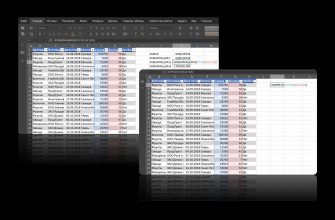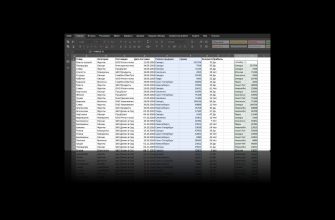Любая таблица — это по сути «Таблица данных», но так же называется и инструмент из арсенала возможностей вариативного анализа «Что если». «Таблица данных» позволяет одновременно проанализировать влияние одного или двух параметров на результат. Например, суточное потребление калорий при разных объемах порций и стоимости. Это бытовой пример, на практике «Таблица данных» скорее используется для финансовых и менеджерских задач. Инструмент полезный и простой, хотя и не во всем интуитивно понятный. Проиллюстрируем его работу на наглядном примере.
Зачем нужна новая функция
Новая функция из последнего апдейта расширяет возможности решения обратных задач, о которых мы уже писали в связи с функцией «Подбор цели». Существенное отличие в том, что теперь можно анализировать развитие ситуации при изменении сразу двух параметров (в столбце и в строке), а не только одного.
В принципе задать функцию можно вручную как формулу вида =TABLE(C5;C4), но зачем, если можно сделать то же самое в несколько кликов. Тем более, что TABLE — это функция для работы с массивами и требует специального ввода.
На вкладке «Данные» есть кнопка «Таблица данных» с двумя простыми параметрами. Их заполнение мы проиллюстрируем в следующем разделе на примере.
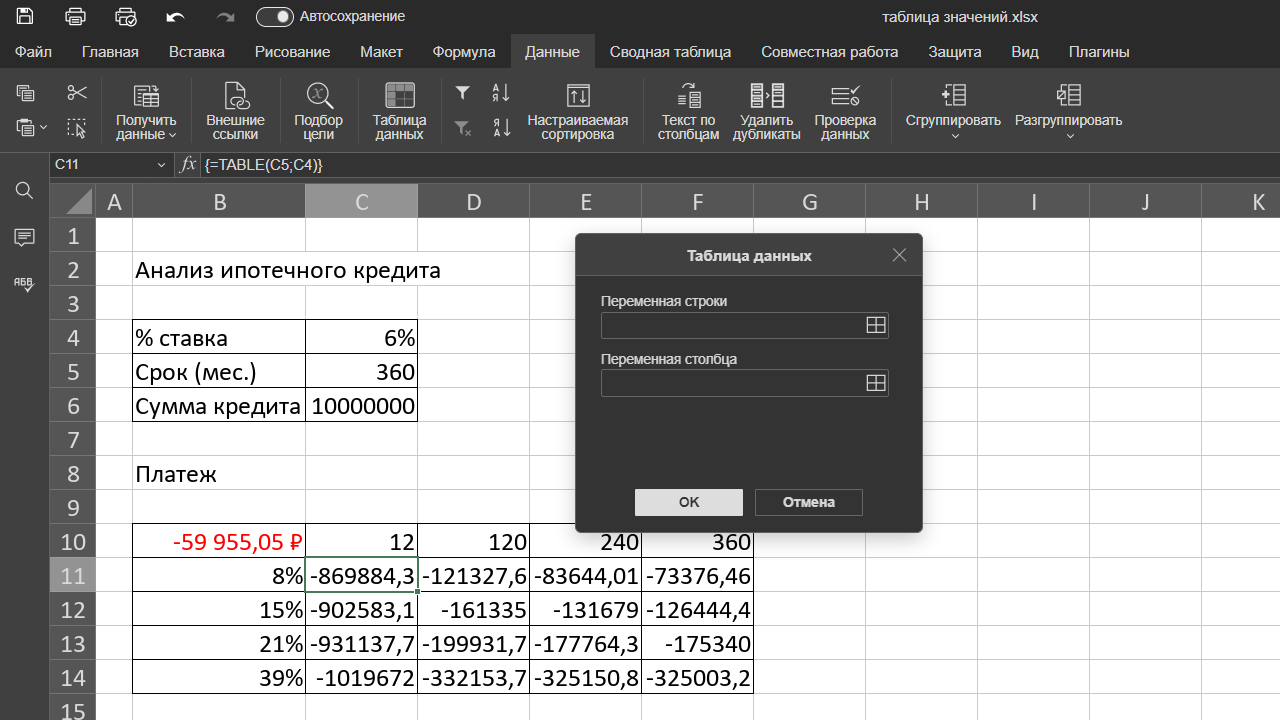
Помимо подбора платежа на иллюстрации и упомянутой во вступлении задачи оптимизации бюджета питания, можно привести множество сходных ситуаций из разных сфер:
- Анализ чувствительности для оценки прибыли при изменении цены и объема продаж. Например, можно построить двухмерную таблицу, где по строкам — разные уровни цен, а по столбцам — разные объемы продаж. В ячейках таблицы будет вычисляться итоговая прибыль. Это помогает понять, при каких комбинациях цены и объема бизнес выходит в плюс.
- Планирование поездки с разными вариантами маршрута и трат. Допустим, вы сравниваете различные маршруты поездки: по вертикали таблицы — продолжительность поездки, по горизонтали — количество ночей в отеле. Ячейки могут показывать общую стоимость.
- Анализ эффективности рекламы. Меняя бюджет на маркетинг и стоимость клика (CPC), можно с помощью таблицы данных прогнозировать количество лидов или конверсию, основываясь на формуле, учитывающей CTR, конверсию и ROI.
- Подбор оптимального расписания занятий для школы или университета. В таблице данных можно смоделировать влияние разных комбинаций продолжительности уроков и количества занятий в день на общую учебную нагрузку, перерывы и суммарное время учебы. По строкам — продолжительность урока или пары (например, 40, 45, 60 минут), по столбцам — число занятий в день. Ячейки будут отображать суммарную учебную нагрузку и, возможно, предупреждать о перегрузках.
Ко всем этим вариантам нужно прибавить, что сама «Таблица данных» ничего не считает, она помогает перебирать результаты, когда у вас уже прописана формула и есть диапазоны значений.
Пример использования
Классическим примером для иллюстрации работы функции «Таблица данных» служит оценка платежа по кредиту.
Для этого нам сначала необходимо провести предварительные манипуляции. Зададим исходные сумму кредита, ставку и срок в месяцах. После этого в ячейку В10 введем формулу для расчета платежа: в нашем случае =ПЛТ(C4/12;C5;C6). И вот уже с этой формулой нам поможет вариативный анализ, хотя вы вполне можете использовать ее отдельно для расчета по единичному параметру.
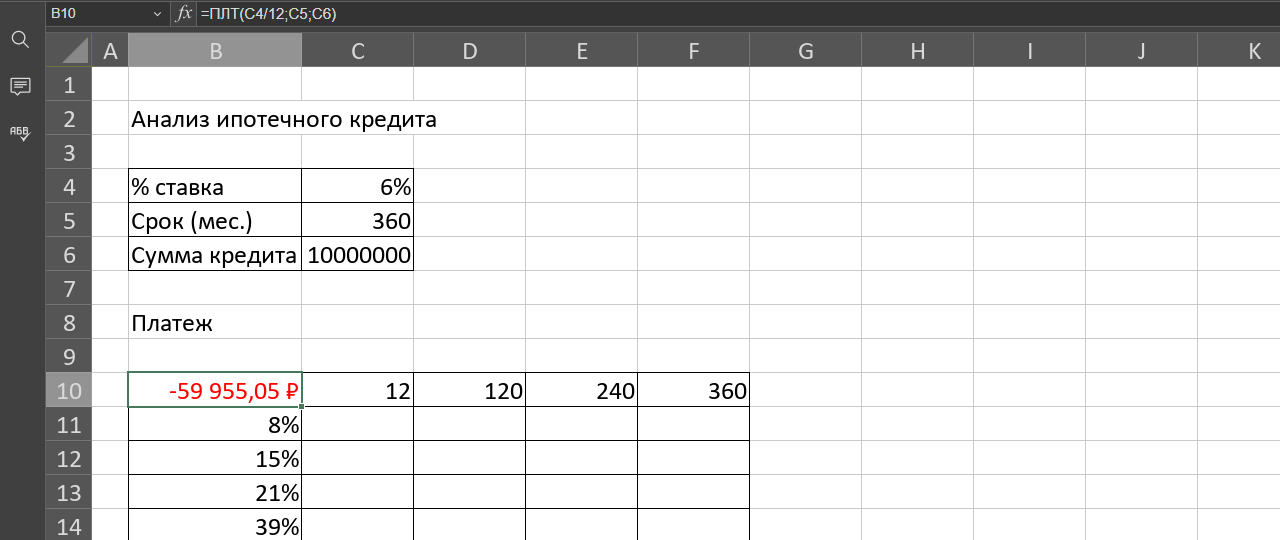
Введем в строку 10 различные сроки выплат, а в столбец В — варианты процентной ставки. Выделяем всю получившуюся таблицу и вызываем окно «Таблица данных».
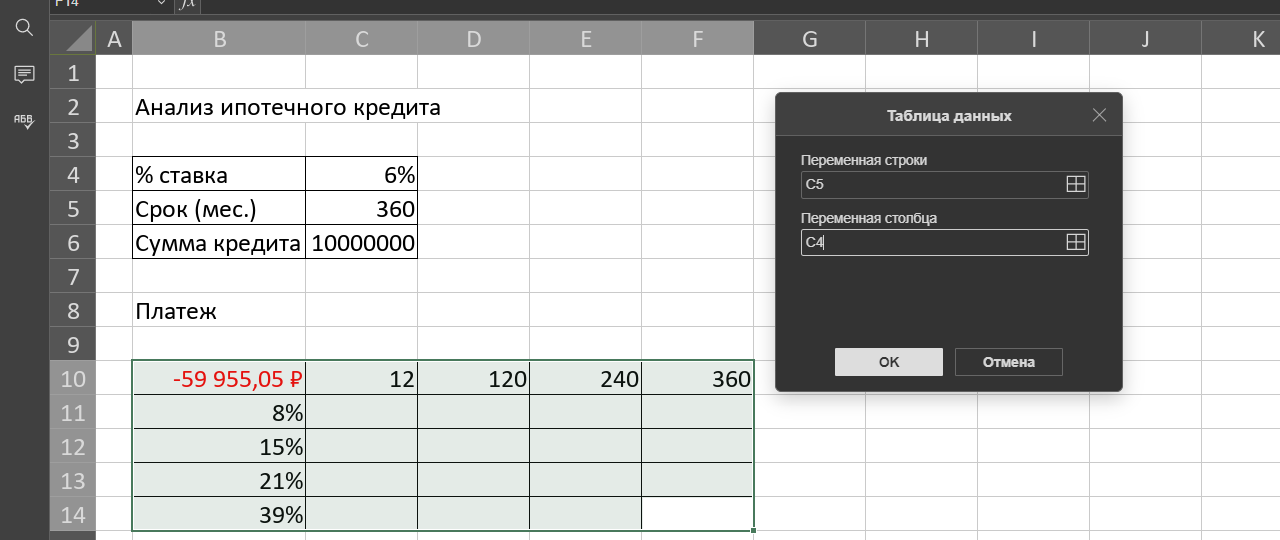
В поле «Переменная строки» указываем С5 — ту ячейку, которая указана для срока в формуле. Соответственно, для поля «Переменная столбца» кликаем С4. Всё. Кликаем «ОК» и получаем результат. Все наглядно и понятно. При большем количестве переменных оценивать их визуально будет уже сложнее. Нужно будет прибегнуть к другим функциям редактора электронных таблиц Р7.
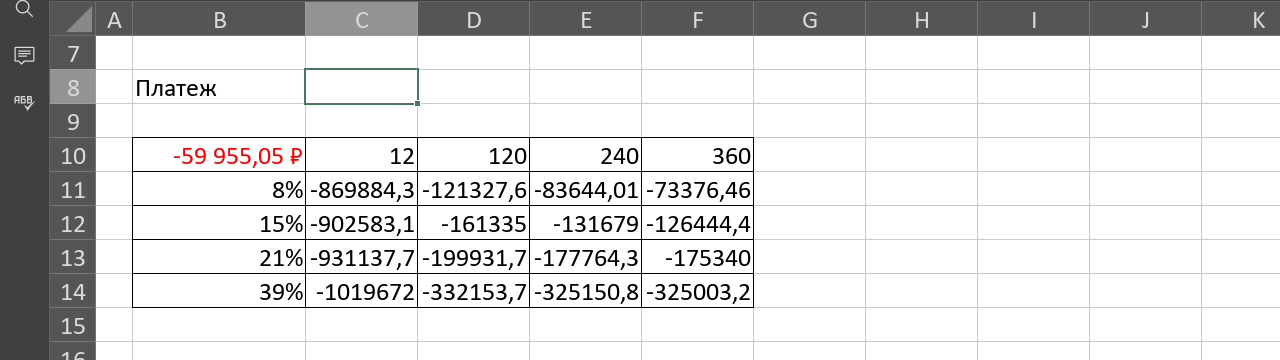
Для полноты картины также еще раз повторим, что вы можете анализировать влияние не двух, а одного параметра. В каком случае это может пригодиться? Когда у вас в столбце не одна, а несколько формул (в примере ниже — платеж и общая сумма =C11*C5), для которых меняется один общий параметр — срок выплат.
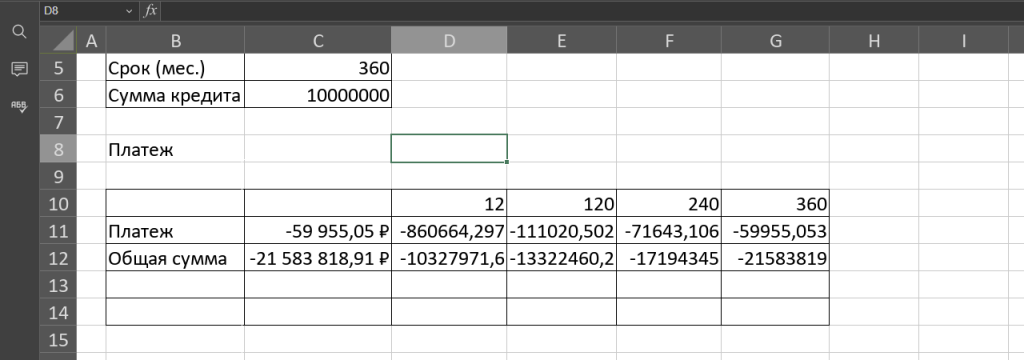
Примечание. Учитывая, что в исходном примере есть и проценты, и числа, и суммы, необходимо проследить, чтобы в финальной таблице был выставлен денежный формат. Он выбирается в одно касание в центре панели инструментов вкладки «Главная».
Если вам интересны продвинутые возможности редактора электронных таблиц, посмотрите следующие посты:
- Безопасные взаимосвязи: ищем зависимости данных
- Кто тут уникальный среди значимых
- Когда в году 360 дней
- Как не запутаться в ошибках
- Функция для экономических задач
Если вы хотите получить больше информации по другим темам, то можете воспользоваться рубрикатором и поиском, которые расположены справа от этого текста, посмотреть популярные и похожие статьи. Помимо этого, у нас на сайте есть база знаний в карточках, а еще много увлекательного контента в VK и в Telegram. Там же есть возможность написать нам, поделиться своим опытом и задать вопросы. А еще вы можете задавать свои вопросы нашему боту Лёлику и сразу получать ответы. Попробуйте сами!